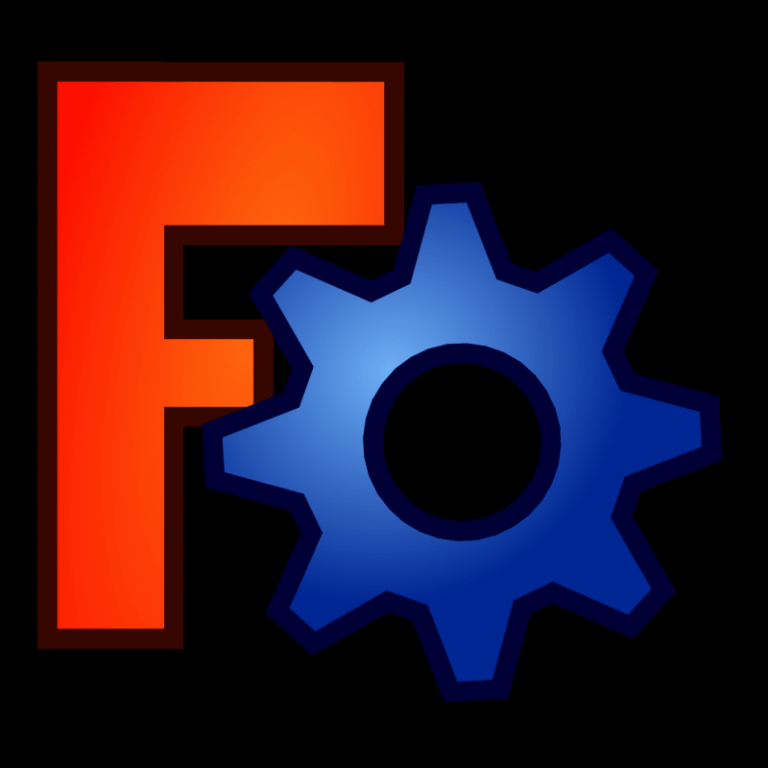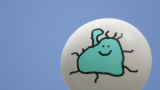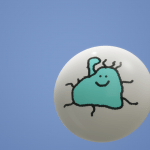射出成形金型のたわみ解析にFreeCADを使いませんかというお話です。
FreeCADは無料で使えることで有名ですが、構造解析もできる機能があります。
頻繁に使うようならば専用のソフトを購入した方が良いですが、たまに行うのでしたらフリーソフトで試してみるのはいかがでしょうか?
常々こんなことを思っておりました。金型設計に携わっている人は皆このように思っているはず。(勝手に決めつけるな。お前だけだろ!)

- この金型構造でバリが発生しないかどうか確かめたい。
- 簡易計算の方法はあるが、実際の金型形状は複雑なので合わない?
- 計算したことを上司にビジュアルでわかり易くアピールして、できるヤツだと思われたい。
- 計算がめんどくさい。自信がない・・・誰か助けて(悪い方の他力本願)
スポンサーリンク
結論:解析できるが、少し手間をかける必要があります
結論から言うと、FreeCADでも金型のたわみ解析できますが、・・・モデルを簡略すればという条件付きです。
もしかすると複雑な形状でも完了させる方法があるのかもしれませんが、今回はできませんでした。
分かったことは下記の3点です。
- 細かい形状を削除してモデルを簡略化する
- インポートの時は、”CADをインポート”を使う
- メッシュの細かさは中程度とする
できるかどうか、やってみた
以下、悪戦苦闘の経緯です。
1.まず、金型モデルそのままでやってみた ※手順の説明は下記
結果:”FEM has no volume elements・・・”というエラーが出る
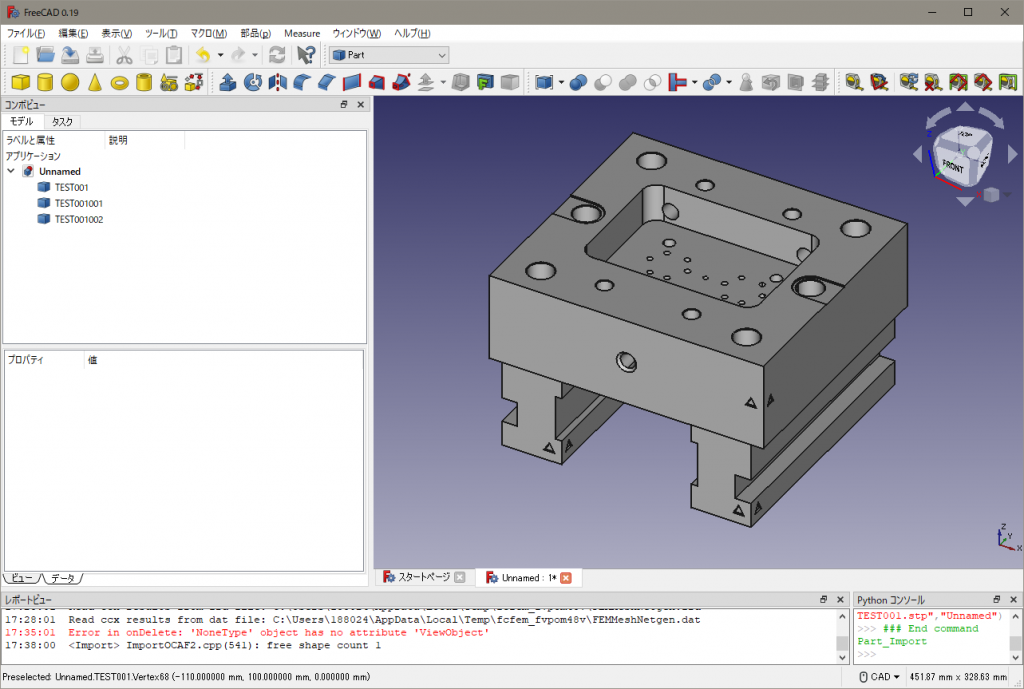
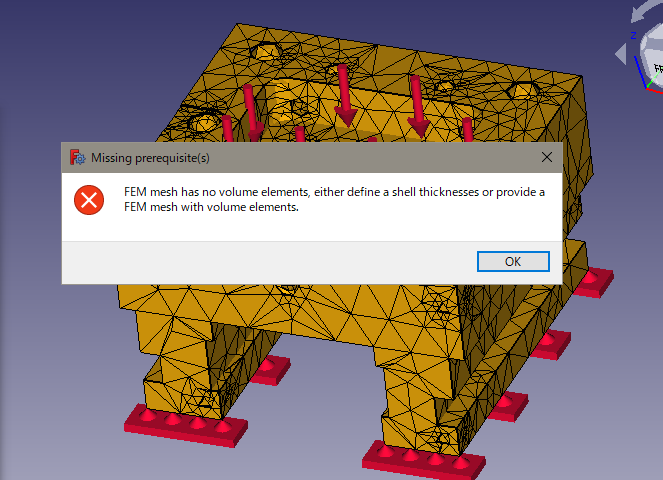
2.ねじ穴の形状が複雑なのでは?
→ねじ穴形状の部分をすべて削除
結果:1番と同じ
3.面取り形状が問題なのでは?
→面取りという面取りをすべて削除
結果:やっぱり同じ
4.ポケット内に穴があるのが悪いのでは?
→ポケット内のエジェクタピン穴やボルト穴を削除
結果:変化なし
5.メッシュの細かさが問題なのでは?
→粗くしてみよう
結果:変わらず・・・
→それじゃ、細かくしてみよう
結果:1時間たっても計算が終わらない。フリーズしてる?
3回トライしましたが、結果は同じ
6.もうこうなったら、徹底的に簡略化
→ポケット形状だけ残して、穴形状をすべて削除
結果:成功しました!
・・・しかし、なんだかなあという残念館ハンパない結果。
継続して、別のタイプの金型でも試していこうと思います。
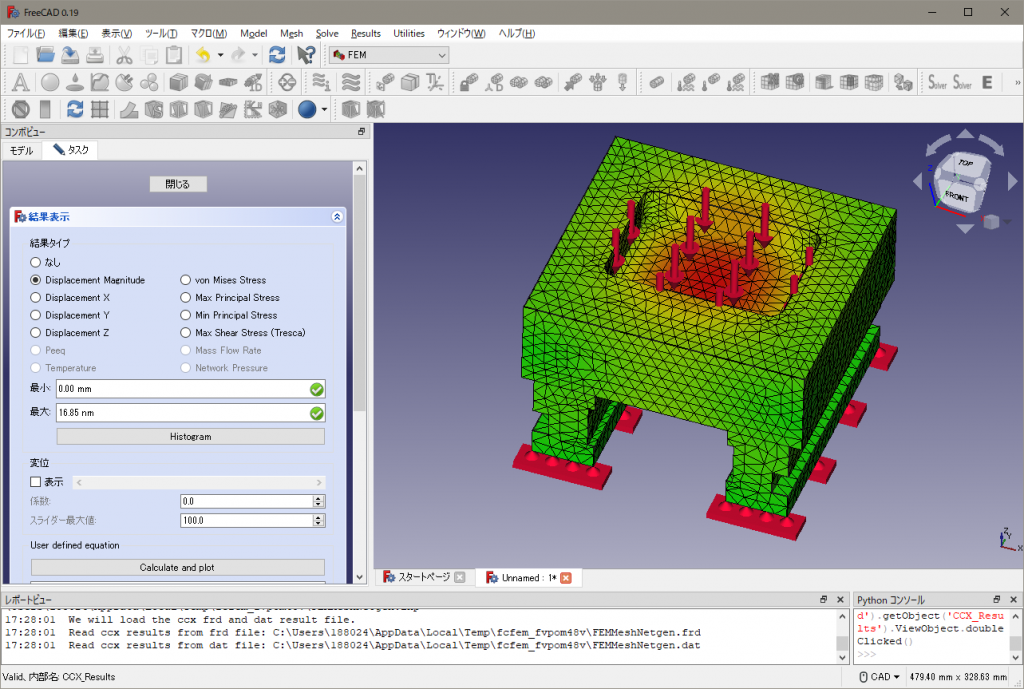
構造解析の操作手順
- モデルを準備する(STEP形式)
- ワークベンチを”part”に切り替える
- 上側メニューより”部品”→”CADを読み込み”でインポート
※フツーに”インポート”でやると解析結果が上手く出ませんでした - ワークベンチを”FEM”に切り替える
- 左側のコンボビュー内のモデル名(青いアイコン)を選択
- メニュー内の黄色い”A”アイコン(Analysis)をクリック
- すぐ隣の黄色い球体のアイコン(material)をクリック
- 出て来た設定ウインドウ最上部material cardから材質を選択
- OK
- メニュー内の黄色い俵と赤い鍵アイコン(拘束)をクリック
- モデルの固定されるフェース、またはエッジを選択
- Add →OK
- 赤いブロックが出現
- メニュー内の黄色い俵と赤い矢印アイコン(拘束)をクリック
- 荷重を掛けるフェースを選択
- Add
- 赤い矢印が出現
- 荷重の数値を入力
- ”方向”をクリック
- フェース法線以外の方向を指定する場合は、エッジなどを選択し”方向”をクリック
- 方向が逆であれば、”逆方向”にチェックを入れる
- OK
- モデル名下のAアイコン左横のvマークをクリックし展開
- 左側のコンボビュー内のモデル名(青いアイコン)を選択
- メニュー内の黄色い立方体に赤いNマークのアイコンをクリック
- 出て来た設定ウインドウ最上部の最大サイズに数値を入力
- OK
- モデル上にメッシュが生成される
- ”SolverCcxTools”をダブルクリック
- ”Write .inp file”をクリック
- ここでエラーメッセージが出たら、モデル形状を修正し最初から行う
- ”Run Calculix”をクリック
- 計算が始まる
- 緑色文字で、Calculix done without error! と出れば計算終了
- 赤文字が出た場合は中止、モデル形状を修正し最初から行う
- 閉じる
- ”CCX_Result”をダブルクリック
- ”Displacement Magnitude”にチェックを入れる
- ”最大”内の数値が変位量
- ”変位”にチェックを入れて、係数を決めるとモデルが変形する
FreeCADとは?
完全フリーで
日本語版もあるようですが、2018年のバージョン0.17で止まっているのが残念です。また、ヘルプサイトもありますが、日本語化が機械翻訳レベルなのでブロガーなどが解説してくれている記事を巡回して参考にした方がわかり易いです。入門記事が多いので、それ以上は独学になるでしょうか。
参考にさせていただいた記事
①XSim(FreeCAD使い方メモ)
②XSim(FreeCAD チュートリアル 応力の計算)
③『とまとーな』のデジタルライフ(FreeCAD)
④Mural’s Nots(FreeCADの使い方)
⑤ベクトルドロー・レベルゼロ(FreeCADのチュートリアル)
⑥MONOist(無償3D CAD「FreeCAD」を使ってみよう)
⑦MONOist(無償3D CAD「FreeCAD」でFEM解析に挑戦!)
⑧MONOist(見せてもらおうか、FreeCADのFEMワークベンチの実力とやらを!)
他の一流の商用CAD/CAEと比べると使いにくさは否めませんが、無料でここまで使えるのにチャレンジしないのはもったいないと思います。
以上、最後までお読みいただきましてありがとうございました。
スポンサーリンク